Microsoft Access - СУБД реляционного типа.
СУБД Access хранит все данные в одном файле, хотя и распределяет их по разным таблицам. Базой данных Access является файл, который имеет расширение mdb. Этот файл может содержать не только таблицы, но и другие объекты приложений Access — запросы, формы, отчеты, страницы доступа к данным, макросы и модули.
На первый взгляд СУБД Access очень похожа по своему назначению и возможностям на программу электронных таблиц Microsoft Excel. Однако между ними существуют принципиальные различия:
1) При работе с электронной таблицей Excel вы можете в ячейку таблицы внести любую информацию, вследствие чего на рабочем листе можно разместить и таблицу, и текст, и рисунок. В разные ячейки одного столбца таблицы могут при необходимости вноситься разные данные — числа, текст, даты. Таблица в базе данных Access отличается от таблицы Excel тем, что в ней, для каждого поля записи (столбца) определен тип данных.
2) Access позволяет не только вводить данные в таблицы, но и контролировать правильность вводимых данных. Для этого необходимо установить правила проверки прямо на уровне таблицы. Тогда каким бы образом не вводились данные — прямо в таблицу, через экранную форму или на странице доступа к данным, Access не позволит сохранить в записи те данные, которые не удовлетворяют заданным правилам.
3) Таблицы баз данных могут включать в себя огромное количество записей, и при этом СУБД обеспечивает удобные способы извлечения из этого множества нужной информации.
4) Если все необходимые для работы данные, вы будете хранить в документах Word и электронных таблицах, то по мере накопления информации вы просто можете запутаться в большом количестве файлов. Access позволяет хранить все данные в одном файле и осуществлять доступ к этим данным постранично, т. е. не превышая ограничений на ресурсы памяти компьютера.
5) В Access возможно создание связей между таблицами, что позволяет совместно использовать данные из разных таблиц. При этом для пользователя они будут представляться одной таблицей. Реализовать такую возможность в системах управления электронными таблицами сложно, а иногда просто невозможно.
6) Устанавливая взаимосвязи между отдельными таблицами, Access позволяет избежать ненужного дублирования данных, экономить память компьютера, а также увеличить скорость и точность обработки информации. Для этого таблицы, содержащие повторяющиеся данные, разбивают на несколько связанных таблиц.
7) Excel позволяет работать нескольким пользователям с одним документом, однако эти возможности очень ограничены. Access может поддерживать одновременную работу с базой данных 50 пользователей, при этом все пользователи гарантировано будут работать с актуальными данными.
8) Access имеет развитую систему защиты от несанкционированного доступа, которая позволяет каждому пользователю или группе пользователей видеть и изменять только те объекты, на которые ему выданы права администратором системы, например, можно запретить использование некоторых команд меню, открытие определенных форм, изменение данных в таблицах или формах.
При работе в Access можное просматривать, изменять и удалять данные прямо в таблицах. Однако часто удобнее использовать для этого специально созданные экранные формы, которые могут иметь как табличный вид, когда в форме таблицы отображается сразу несколько записей, так и показывать только одну запись в виде некоторого бланка. В формах можно отображать информацию сразу из нескольких таблиц. В этом случае в основе формы будет не таблица, а запрос. Запрос позволяет объединять данные из нескольких связанных таблиц, выполнять вычисления над данными из других столбцов таблицы, добавлять, изменять и удалять записи в таблицах. При этом в большинстве случаев не нужно изучать язык запросов SQL, т. к. в Access запрос можно сформировать в результате интерактивного процесса конструирования.
Для того чтобы можно было анализировать хранящуюся в базе данных Access информацию, создаются отчеты, которые позволяют извлекать необходимые данные, группировать и сортировать их в нужном виде, вычислять итоговые значения по группам и в целом по всем отработанным записям. Отчеты могут быть дополнены рисунками, диаграммами, содержательными комментариями, могут быть выведены на печать, преобразованы в документ Word или опубликованы на Web. [4, 5, 6]
При запуске Access появляется главное окно Microsoft Access.Главное окно Access имеет вид, аналогичный окнам других приложений Microsoft Office (рис. 3.20). В верхней части окна размещается его заголовок, меню и панель инструментов, а в нижней части — строка состояния. Строка состояния в нижней части окна приложения или документа служит для отображения подсказок о командах и кнопках и сведений о выполняемых операциях. Наиболее важным элементом интерфейса в среде Access является окно базы данных. Это контейнер, содержащий все объекты базы данных. Доступ к объектам базы возможен только через окно базы данных.
Строка под заголовком окна приложения содержит главное меню приложения, с помощью которого можно получить доступ к командам меню. Вид главного меню Access зависит от режима, в котором находится приложение. Ниже строки меню располагается панель инструментов, на которой находятся кнопки. Многие кнопки имеют тот же внешний вид и назначение, что и в других приложениях Microsoft Office. Совокупность команд, предоставляемых в распоряжение пользователю СУБД, может быть разбита на следующие типовые группы: 1) команды для работы с файлами; 2) команды редактирования; 3) команды форматирования; 4) команды для работы с окнами; 5) команды для работы в основных режимах СУБД (таблица, форма, запрос, отчёт); 6) получение справочной информации.
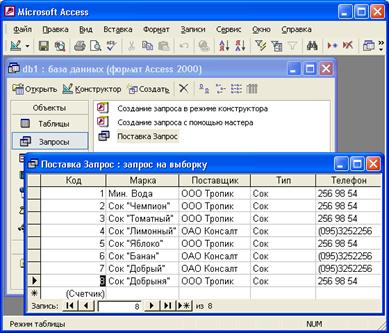
Рис. 3.20. Рабочее окно, в рабочем поле которого находятся окна приложений: окно базы данных (неактивное) и окно документов - Поставка Запрос (активное).
Создание базы данных:
1) путем создания новой пустой базы данных;
2) созданием копии существующей базы данных;
3) с помощью создания базы данных с использованием шаблона.
Чтобы создать пустую базу данных с помощью команды Создание файлаокна приложения Microsoft Access, которое появляется справа при запуске Access., необходимо:
1) В этом окне из раздела Создание выбрать элемент Новая база данных. Появится диалоговое окно Файл новой базы данных с содержимым папки Мои документы.
2) В раскрывающемся списке Папка открыть папку, в которой будет храниться создаваемая база данных.
3) В поле ввода Имя файла указать имя создаваемого файла и нажать кнопку Создать. По умолчанию Access присваивает новой базе данных имя dbl, а если база с именем dbl уже существует, то db2 и т. д. После нажатия кнопки появится окно новой базы данных (рис. 3.21).
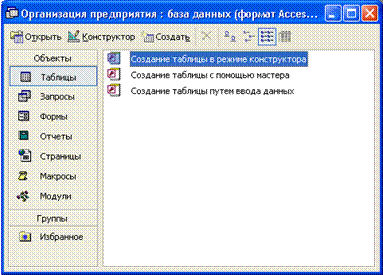
Рис. 3.21. Окно базы данных.
При формировании новой таблицы созданной базы данных работа с СУБД начинается с создания структуры таблицы. Этот процесс включает определение перечня полей, из которых состоит каждая запись таблицы, а также типов и размеров полей.
Практически все используемые СУБД хранят данные следующих типов: текстовый (символьный), числовой, дата/время, логический, примечание. Следует иметь в виду, что создание структуры таблицы не связано с заполнением таблицы данными, поэтому эти две операции можно разнести по времени.
Заполнение таблиц данными возможно как непосредственным вводом данных, так и в результате выполнения программ и запросов. Практически все СУБД позволяют вводить и корректировать данные в таблицах двумя способами:
1) с помощью представляемой по умолчанию стандартной формы в виде таблицы;
2) с помощью экранных форм, специально созданных для этого пользователя. СУБД, работающие c Windows, позволяют вводить в созданные экранные формы рисунки, кнопки, надписи.
Окно базы данных (рис. 3.21) позволяет получить доступ ко всем объектам базы данных и выбрать режим работы с объектом. В левой части окна находится панель объектов, которая содержит ярлыки для каждого из объектов Access: Таблицы, Запросы, Формы, Отчеты, Страницы, Макросы, Модули. С каждым объектом базы данных можно работать в двух режимах. Первый режим назовем режимом выполнения (условно, т. к. он несколько различается для разных типов объектов):
- для таблиц, запросов, форм и страниц доступа к данным этот режим означает открытие соответствующего объекта и называется, соответственно, режим Таблицы (для таблиц и запросов), режим Формы, режим Страницы;
- для отчета — это режим предварительного просмотра;
Второй режим — это режим Конструктора. Данный режим применяется ко всем типам объектов и предназначен для создания и изменения объектов.
Выбрать нужный режим можно с помощью кнопок, которые находятся в левой части панели инструментов окна базы данных, с помощью команд меню Вид или с помощью кнопок на панели инструментов Access.